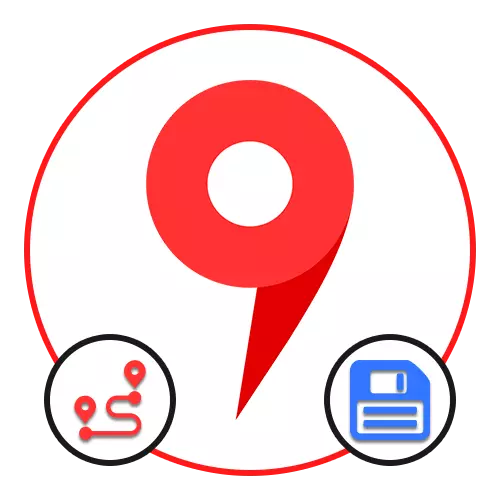
Варыянт 1: Вэб-сайт
На афіцыйным сайце Яндекс.Карт вырабіць захаванне маршруту можна некалькімі спосабамі ў залежнасці ад патрабаванняў да выніку. Пры гэтым большая частка метадаў дазваляе выкарыстоўваць патрэбную інфармацыю толькі асобна ад дадзенага сэрвісу без звыклых навігацыйных магчымасцяў, тады як адзіным выключэннем з'яўляецца захаванне дадзеных аб рухах грамадскага транспарту.Перайсці на Яндэкс.Карты
Спосаб 1: Захаванне ў закладках
- Каб вырабіць захаванне шляху пэўнага грамадскага транспарту ў закладках ўліковага запісу Яндэкса, у першую чаргу адкрыйце картку з падрабязнай інфармацыяй пра адну з прыпынкаў. Зрабіць гэта можна клікнуўшы левай кнопкай мышы па адпаведным значку на карце.
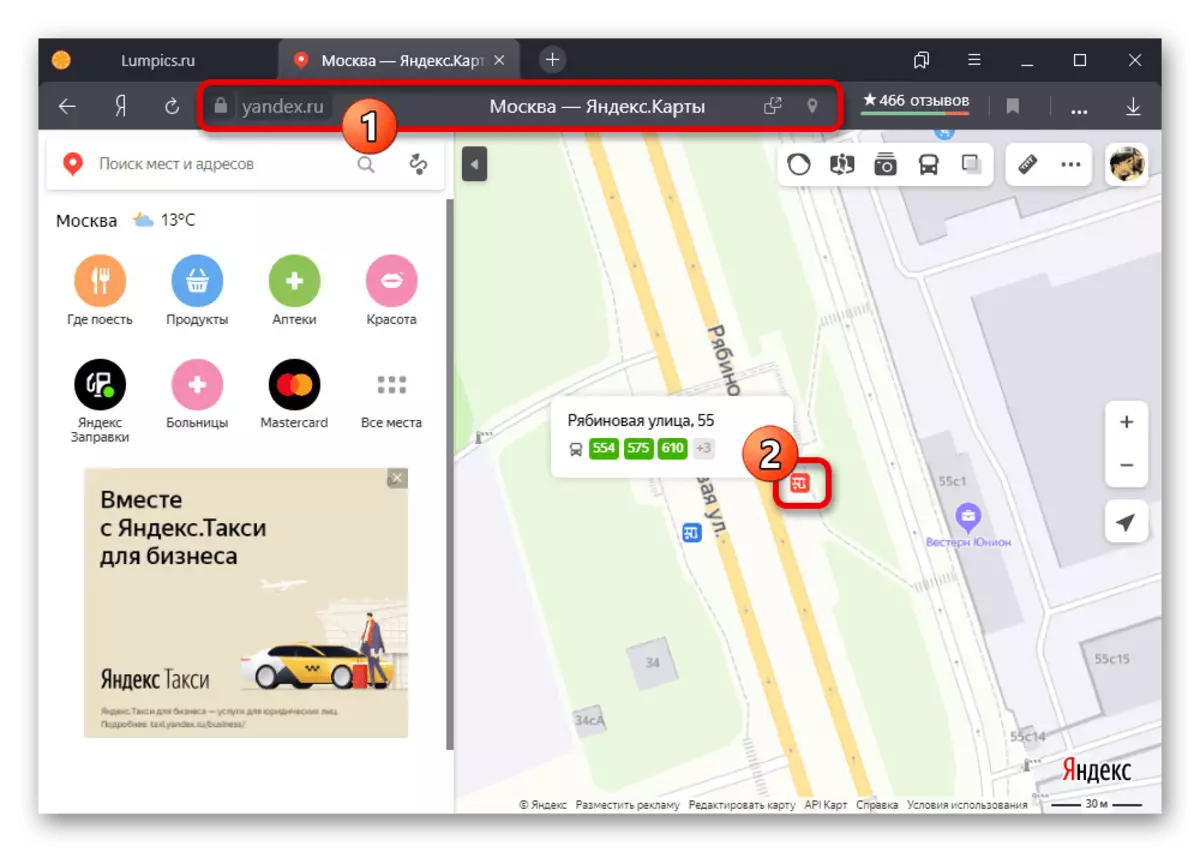
Спосаб 2: Друк карты
- Калі вы хочаце карыстацца інфармацыяй незалежна ад прылады, лепш за ўсё звярнуцца да раздрукоўцы. Для гэтага пракладзяце шлях патрэбным чынам, на верхняй панэлі разгарніце меню з трыма кропкамі і выберыце «Друк».
Чытаць далей: Правільнае пабудова маршруту ў Яндэкс.Карты на ПК
- Зменіце на сваё меркаванне асноўныя параметры карты і скарыстайцеся кнопкай «Друк» ў правым верхнім куце. Звярніце ўвагу, што маштаб ў далейшым памяняць не атрымаецца, бо схема будзе ператворана ў статычны малюнак.
- Разабраўшыся з наладамі на сайце сэрвісу, усталюйце прыдатныя значэння ва ўсплываючым акне браўзэра. Асаблівая ўвага варта надаць «прынтэр», паказаўшы пэўны прылада, падлучанае да ПК, або захаванне ў PDF-файл.
- Абавязкова таксама азнаёмцеся і адрэдагуйце параметры ў падраздзеле «Яшчэ налады». Каб завяршыць захаванне маршруту дадзеным спосабам, націсніце кнопку «Друк» або «Захаваць» у ніжняй частцы акна.
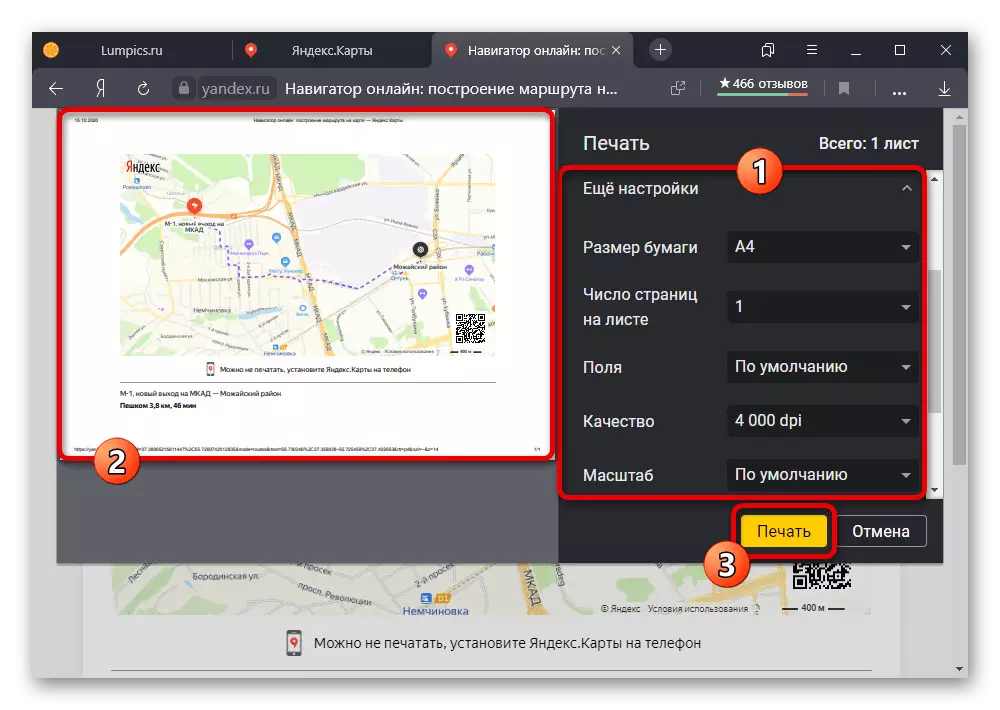
У выпадку з PDF-файлам вынік можна адкрыць у любы падыходнай праграме, уключаючы мабільныя прыкладання, і адправіць іншаму карыстальніку ў якасці дакумента. Акрамя таго, у правым ніжнім куце заўсёды будзе даступны QR-код, які змяшчае спасылку на Яндэкс.Карты.
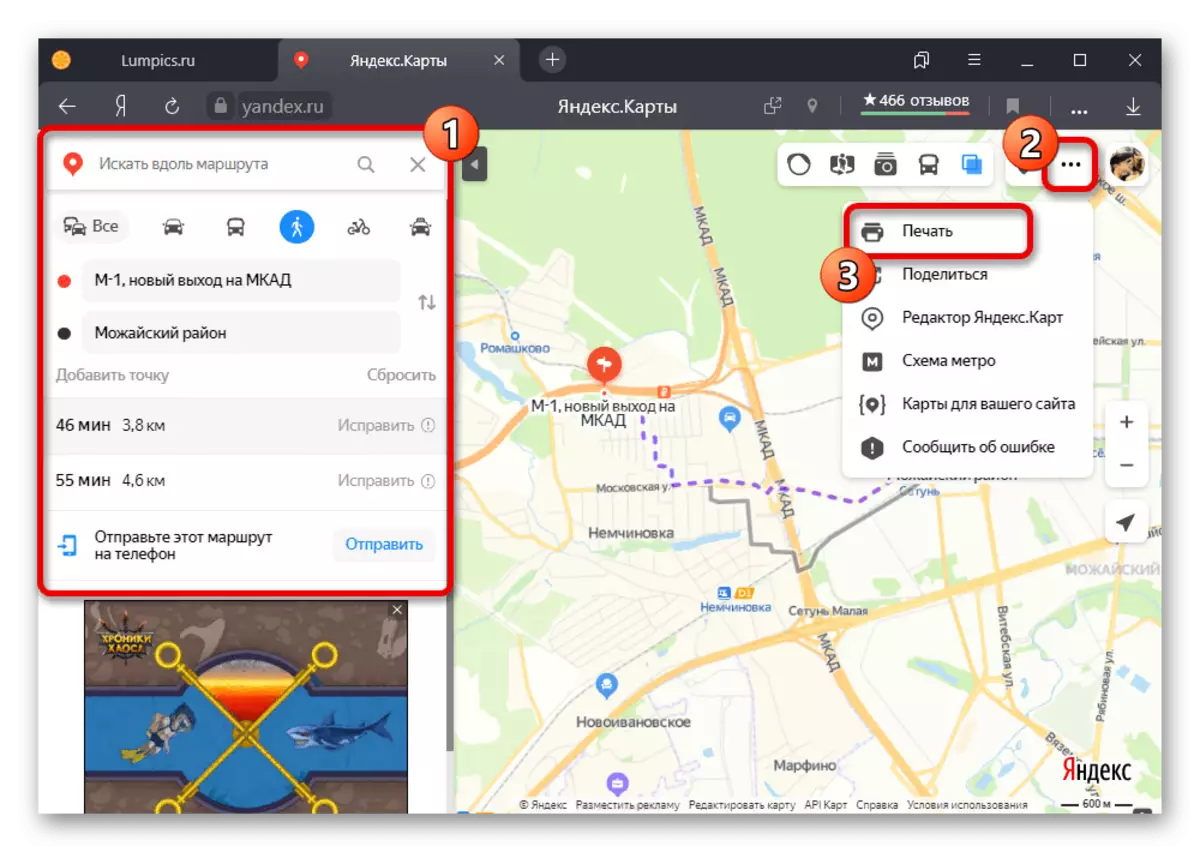
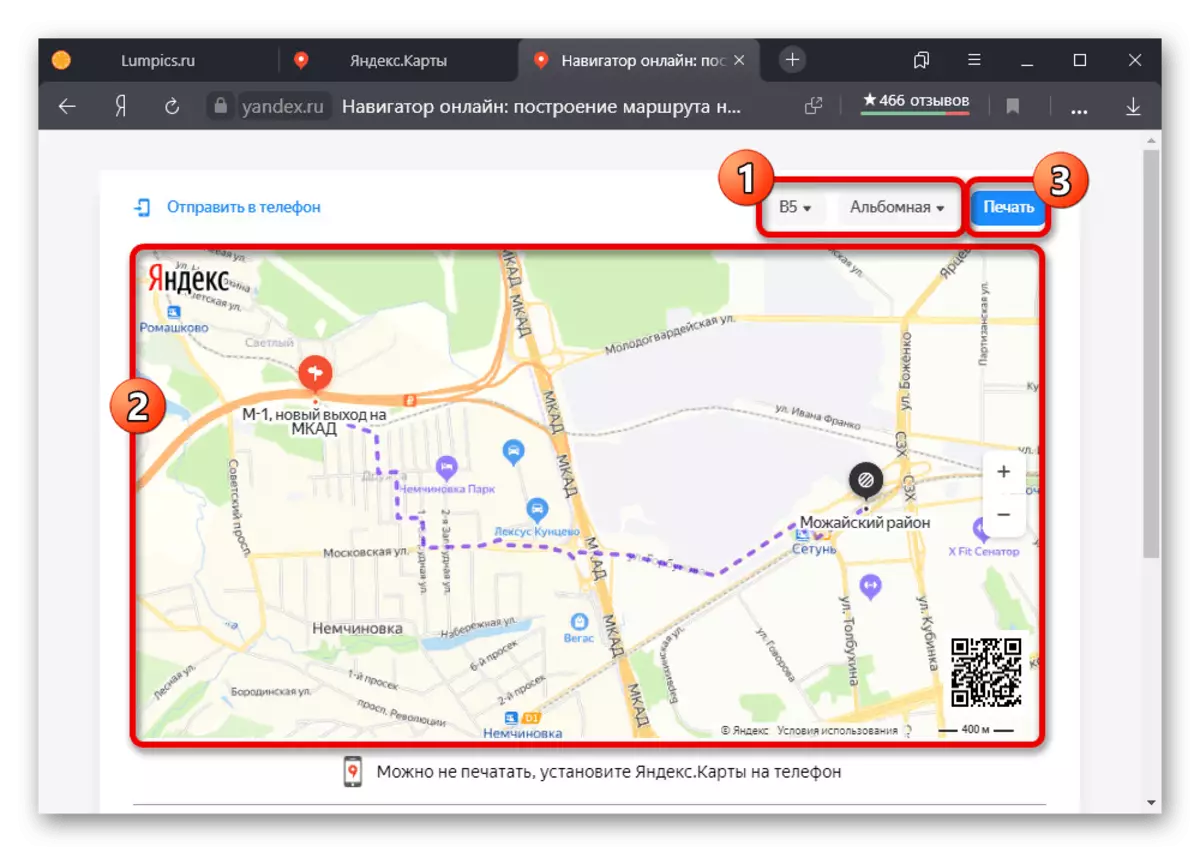
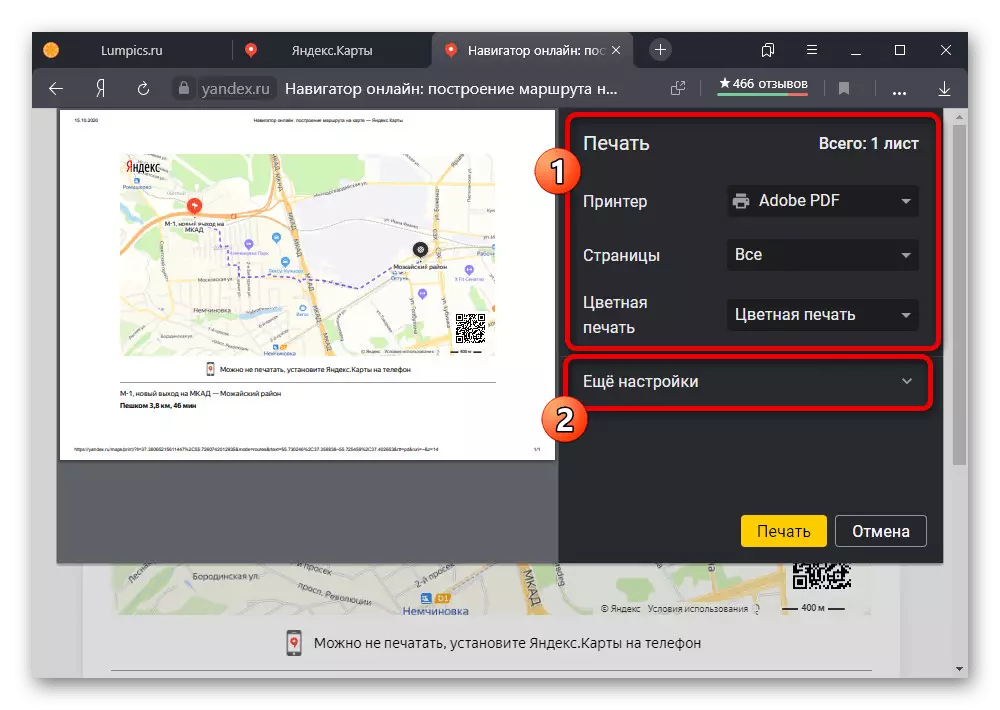
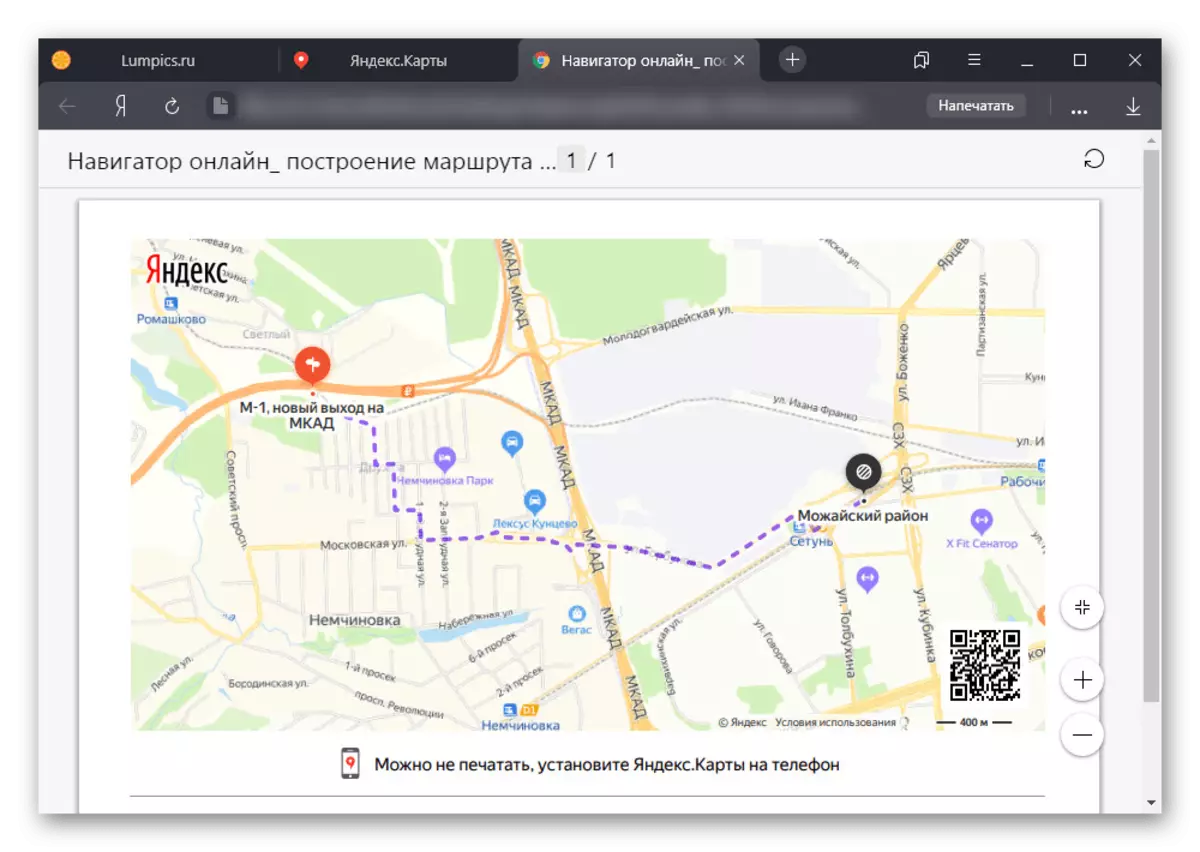
Спосаб 3: Адпраўка маршруту
- На разгляданым сэрвісе цалкам можна адпраўляць маршруты ў выглядзе спасылкі, выкарыстоўваючы адпаведную опцыю. Для гэтага стварыце шлях, разгарніце меню «...» на верхняй панэлі сайта і абярыце пункт «Падзяліцца».
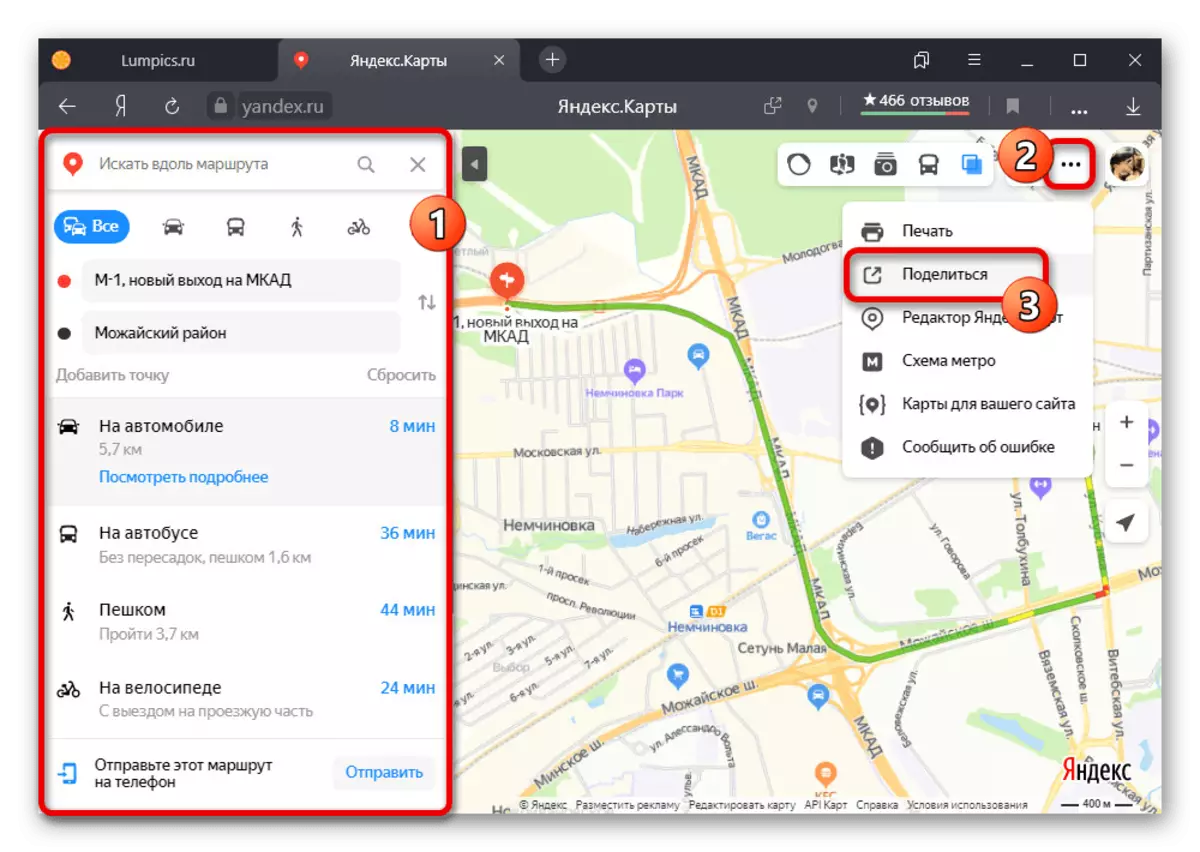
Каб атрымаць прамую спасылку на карту, выкарыстоўвайце поле «Спасылка на карту». Таксама можаце апублікавацца адрас у адной з прапанаваных сацыяльных сетак або ўставіць код мініяцюрнай копіі карты на ўласным сайце.
- Акрамя сказанага, у картцы можна скарыстацца кнопкай «Адправіць» насупраць радка "Дашліце гэты маршрут на тэлефон». Гэта дазволіць адкрыць дадатковыя параметры перасылкі.
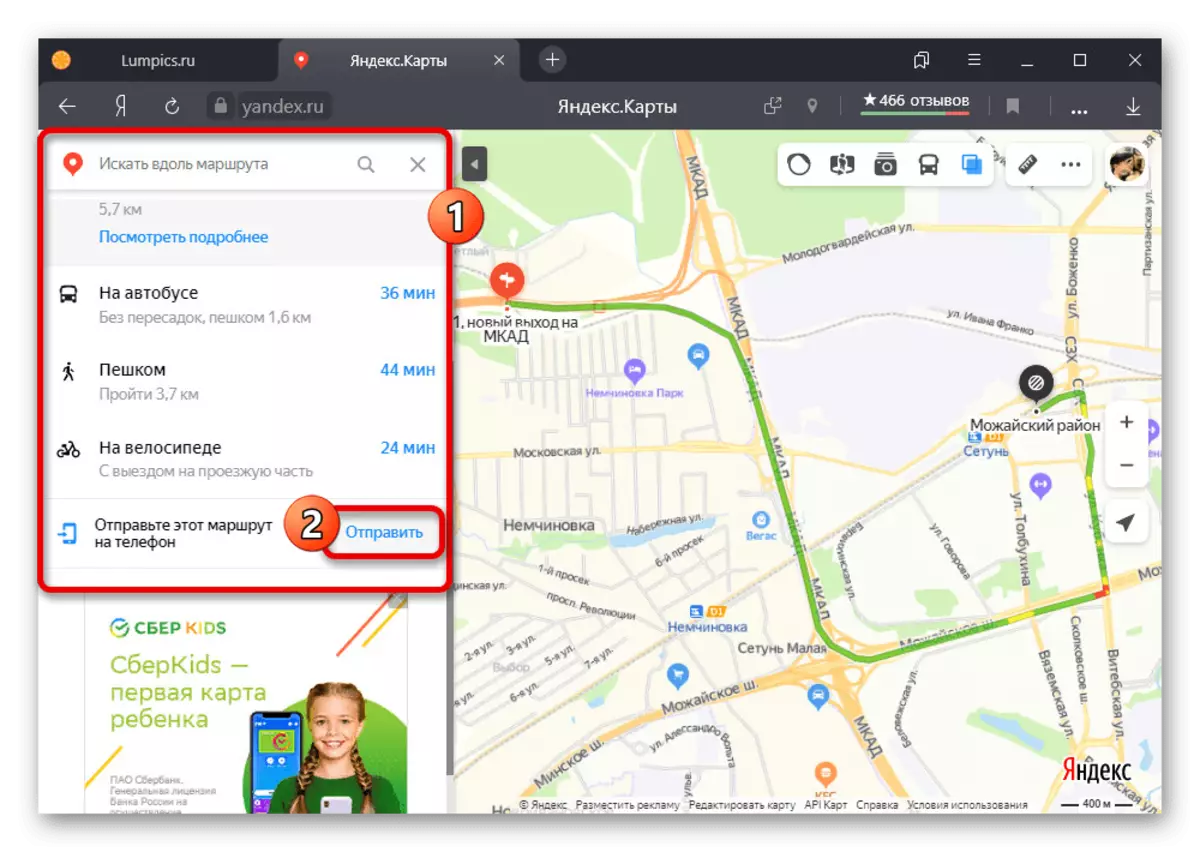
Даступныя ва ўсплываючым акне опцыі ў першую чаргу нацэлены на адпраўку інфармацыі пры дапамозе паведамлення, СМС-паведамленні або QR-кода. У якасці альтэрнатывы таксама прадастаўляецца магчымасць перасылкі URL-адрасы па электроннай пошце.
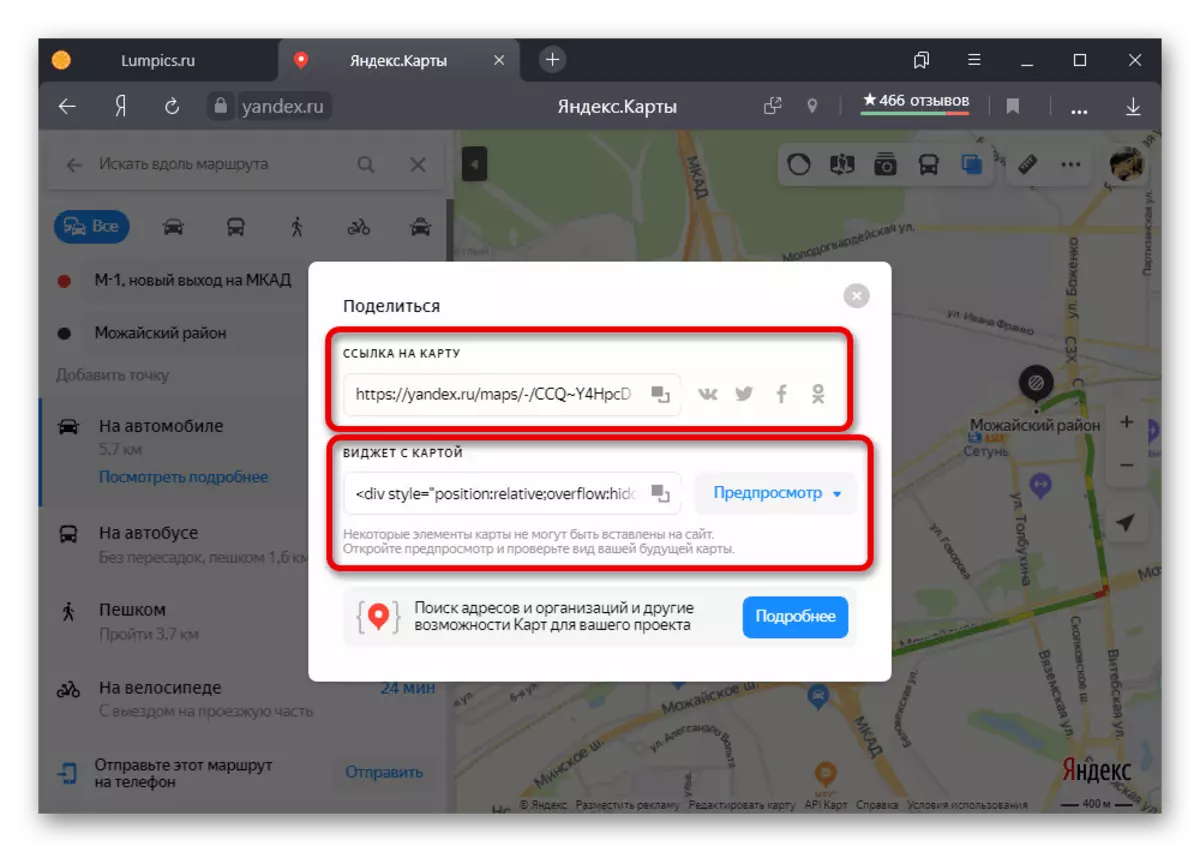
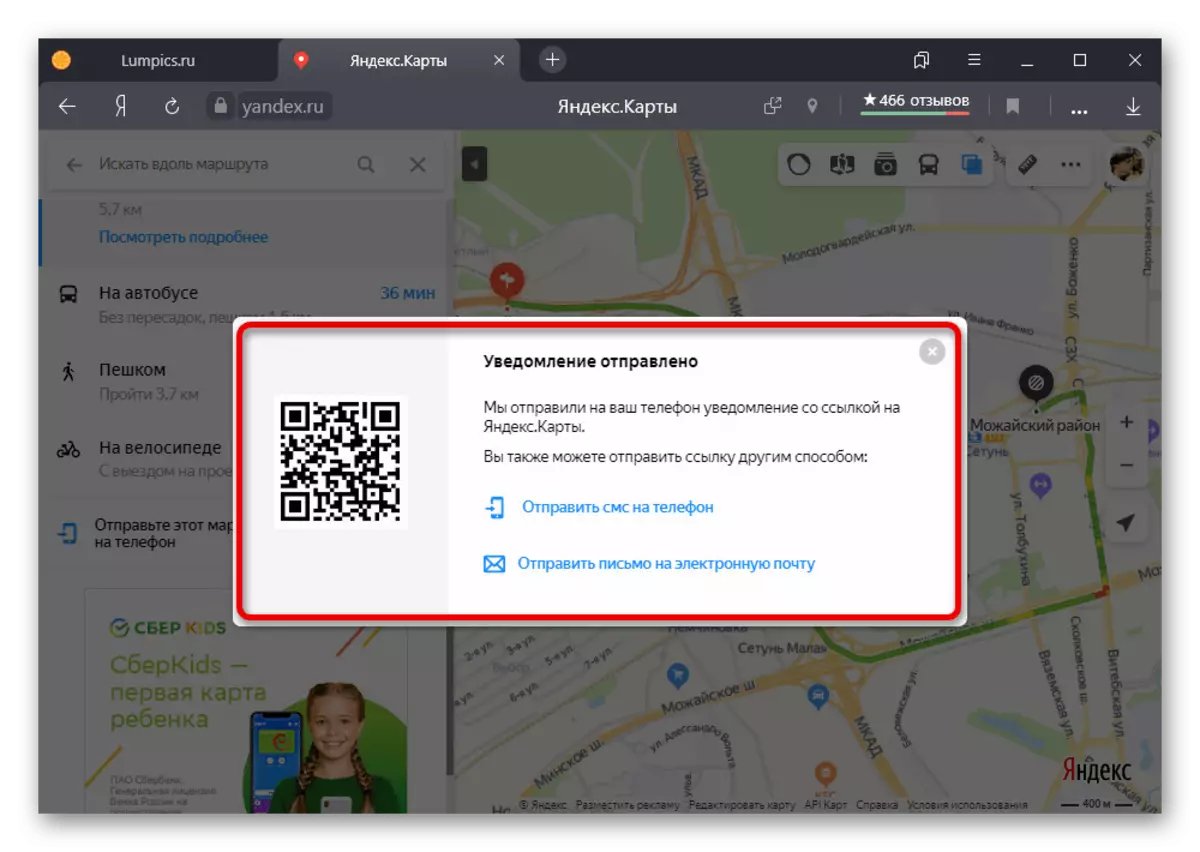
Якой бы з варыянтаў перасылкі вы не абралі, у выніку можна будзе адкрыць паўнавартасную Яндэкс.Карты з ўжо пракладзеных маршрутам. Пры гэтым у выпадку з мабільнымі прыладамі па змаўчанні выкарыстоўваецца афіцыйны кліент, а не аблегчаная версія вэб-сайта.
Варыянт 2: Мабільнае прыкладанне
Пры выкарыстанні мабільнага прыкладання Яндекс.Карт можна захоўваць маршруты сапраўды такімі ж спосабамі, як і на вэб-сайце, за выключэннем друку.Спампаваць Яндэкс.Карты з Google Play Маркета
Спампаваць Яндэкс.Карты з App Store
Спосаб 1: Захаванне ў закладках
- Для дадання ў закладкі профілю фіксаванага маршруту грамадскага транспарту, у першую чаргу, варта максімальна наблізіць карту і закрануць значка адной з прыпынкаў. Пасля гэтага адкрыйце падрабязную інфармацыю з дапамогай карткі ў ніжняй частцы экрана.
- З агульнага спісу шляхоў на паказанай старонцы выберыце патрэбны, акцэнтуючы ўвагу на нумарах. У выніку павінна будзе адкрыцца яшчэ адна картка з інфармацыяй на ніжняй панэлі прыкладання.
- Знайдзіце і скарыстайцеся кнопкай «Захаваць», звычайна, размешчанай ніжэй дадзеных аб рухах транспарту. Подпіс адновіцца на «Выдаліць», а маршрут апынецца ў закладках.
- Каб праглядзець поўны спіс усіх захаваных шляхоў, вярніцеся на галоўную старонку мабільнага прыкладання і адкрыйце галоўнае меню з дапамогай верхняй панэлі. У прадстаўленым спісе выберыце «Закладкі».
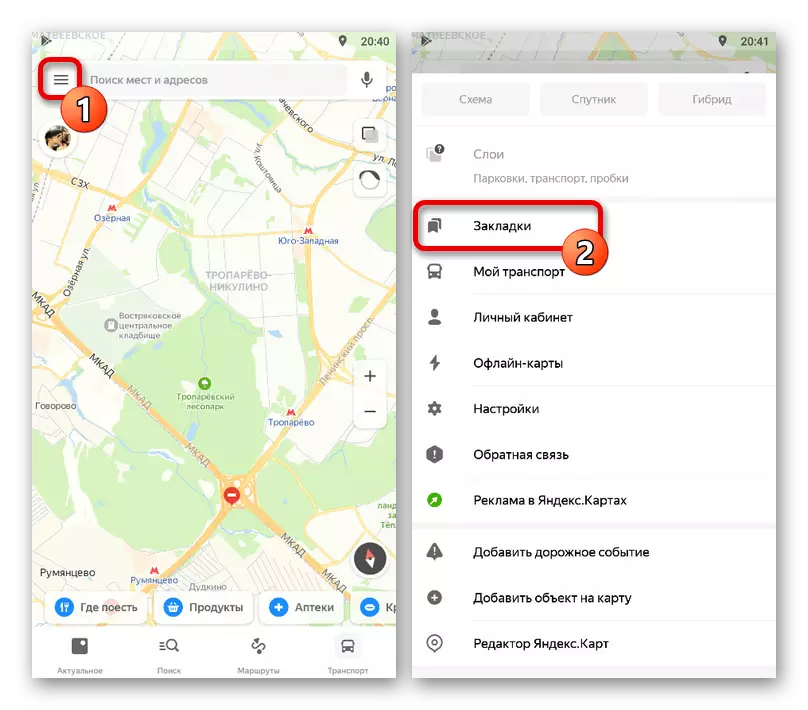
Пераключыцеся на ўкладку «Маршруты» з дапамогай навігацыйнага меню. Менавіта тут размяшчаецца адпаведная інфармацыя, дабаўленая ў ўліковы запіс Яндэкса, па-за залежнасці ад разнавіднасці сэрвісу.
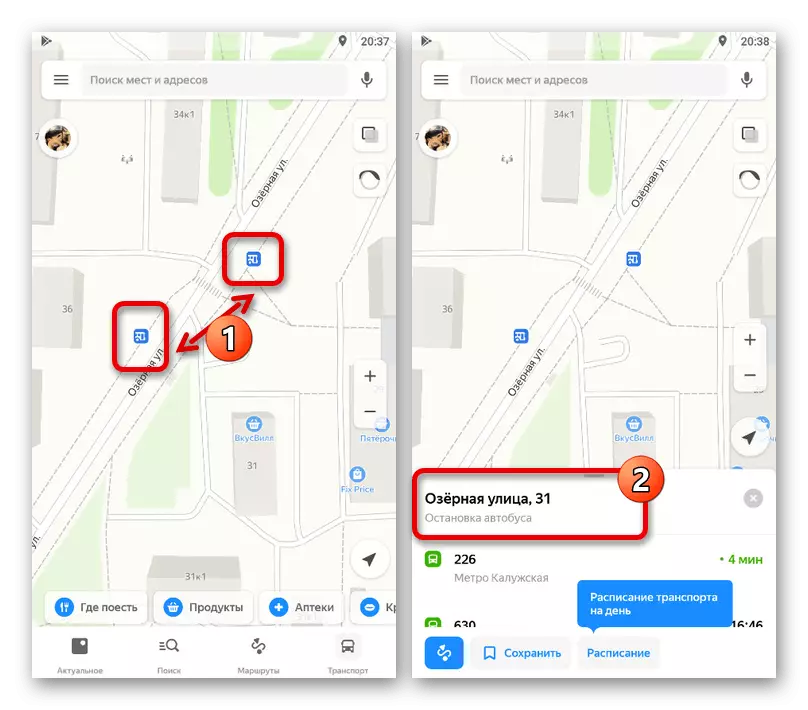
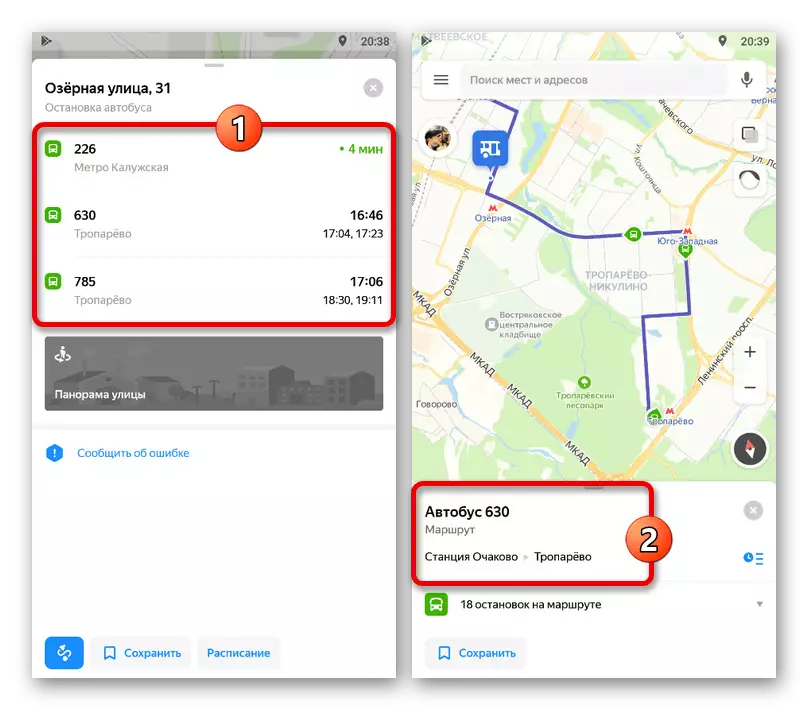
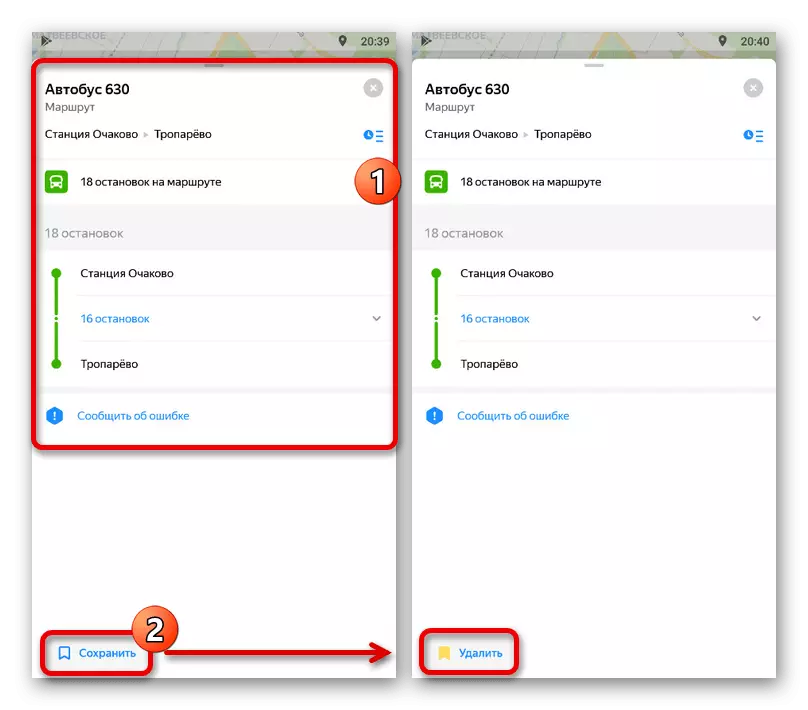
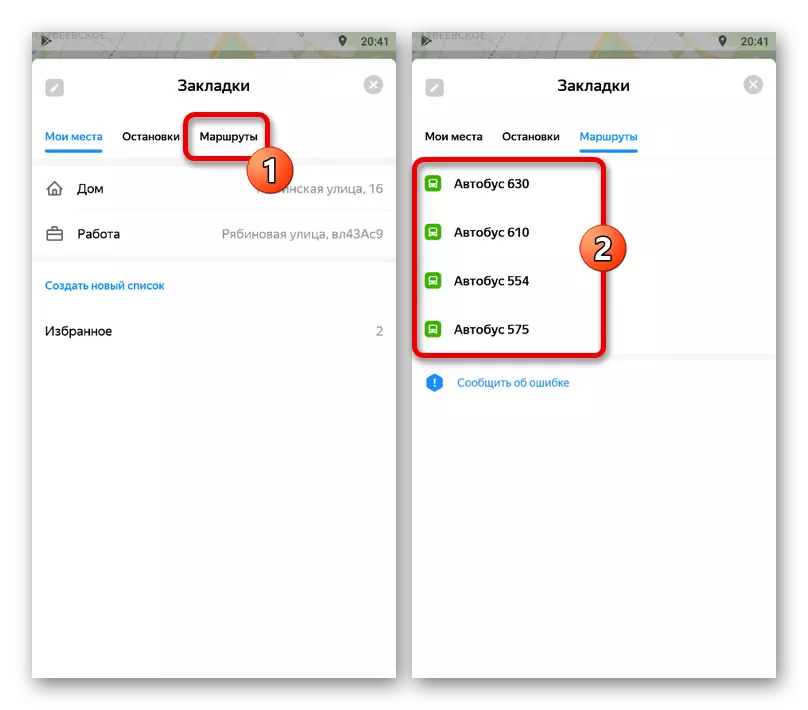
Спосаб 2: Адпраўка маршруту
- Праз мабільнае прыкладанне Яндекс.Карт можна вырабіць публікацыю маршруту з дапамогай функцыі перасылкі. Для гэтых мэтаў спачатку пракладзяце шлях, вызначыцеся з наладамі і, пасля таго, як усё будзе гатова, націсніце левую кнопку на ніжняй панэлі.
Чытаць далей: Правільнае пабудова маршруту ў Яндэкс.Карты на тэлефоне
- Апынуўшыся на старонцы з падрабязнай інфармацыяй, адкрыйце асноўнае меню «...» ў правым верхнім куце і абярыце «Падзяліцца маршрутам». У якасці альтэрнатывы атрымаць доступ да гэтаму пункту можна праз аналагічны спіс пры праглядзе карты.
- Ва ўсплываючым акне выберыце спосаб публікацыі, напрыклад, мессенджер або файлавы менеджэр. Працэс захавання можа моцна адрознівацца ў кожным варыянце.
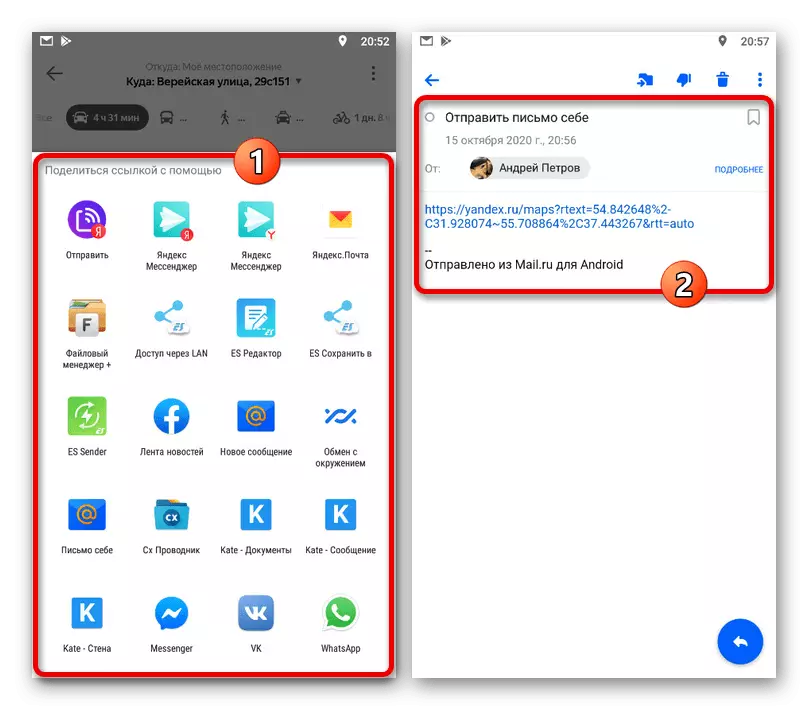
Пры выбары любога метаду маршрут будзе апублікаваны ў выглядзе спасылкі. Такім чынам, каб атрымаць доступ да інфармацыі ў будучыні, спатрэбіцца прылада з Яндэкс.Карты і доступам да інтэрнэту.
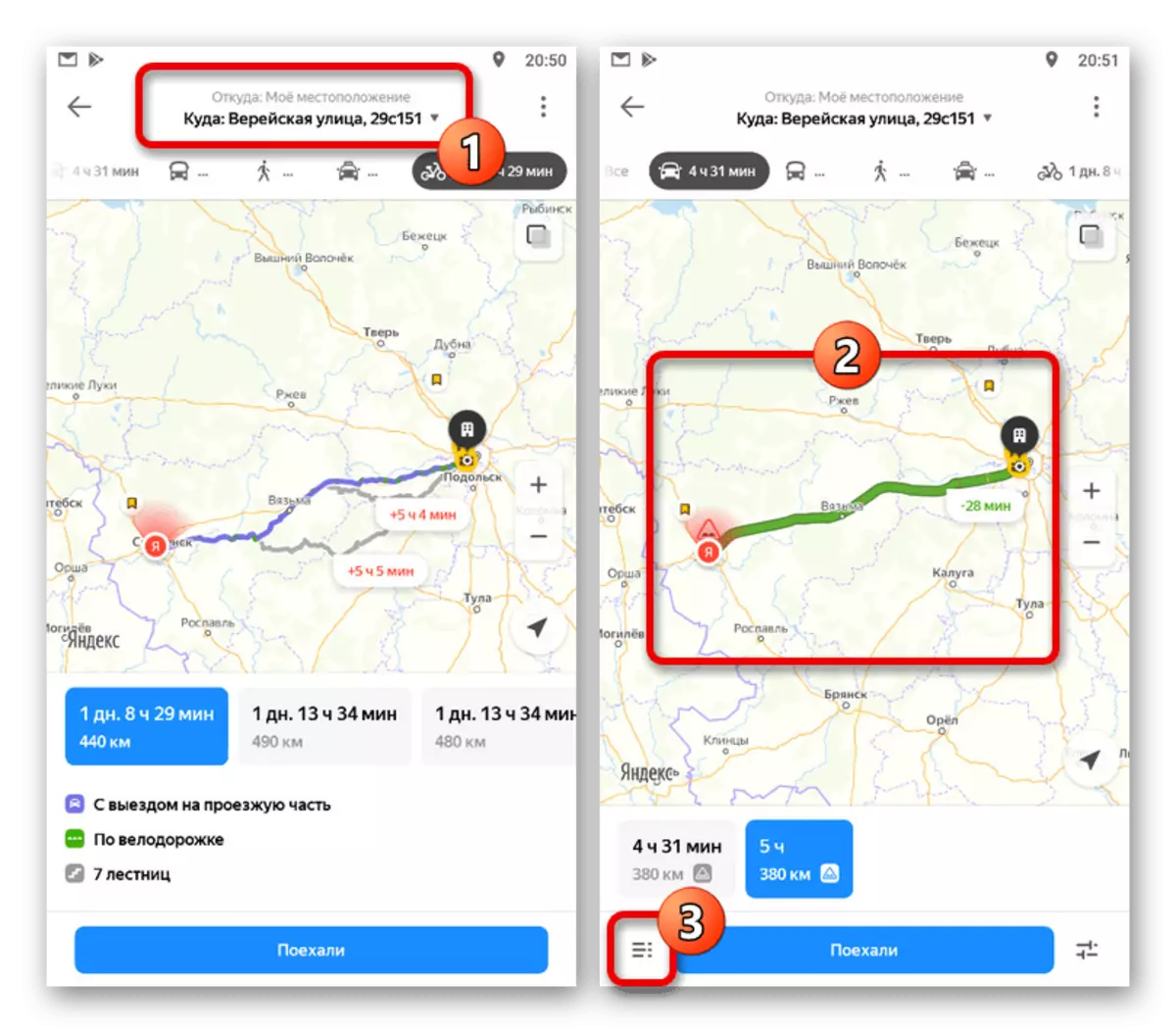
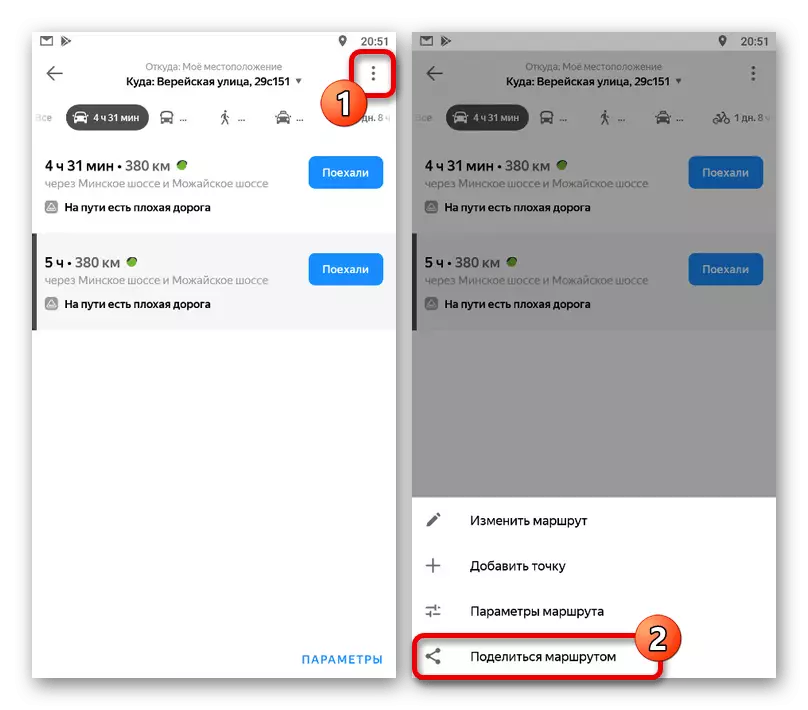
- Калі вы хочаце карыстацца інфармацыяй незалежна ад прылады, лепш за ўсё звярнуцца да раздрукоўцы. Для гэтага пракладзяце шлях патрэбным чынам, на верхняй панэлі разгарніце меню з трыма кропкамі і выберыце «Друк».
